快速指南
工作区窗口
在 Creo Elements/Direct 18.0 中,为 Model Manager 引入了 Fluent 用户界面。Fluent 用户界面按功能对命令进行分组,因而可以更快速地访问命令。
Creo Elements/Direct Model Manager 用户界面包含以下元素:
1. 文件菜单
2. 快速访问工具栏
3. 功能区
4. 快速搜索
5. 工作区栏
6. 信息面板
7. 左窗格

1. 文件菜单:通过 Creo Elements/Direct Model Manager 窗口左上角的文件按钮可打开“文件”菜单。文件菜单包含以下命令:
◦ 新建:打开一个新文档、主数据、包、项目、XVL 文件或 eDrawing。
◦ 发送至:将信息从信息面板发送至 HTML、MS Excel 或 CSV 文件。
◦ 更改密码:更改 Creo Elements/Direct Model Manager 登录密码。
◦ 我的配置文件:显示配置文件的完整信息并允许您更新配置文件。
◦ 模块:启用或停用 BOM Editor。
◦ 退出:关闭 Creo Elements/Direct Model Manager 窗口。
2. 快速访问工具栏:默认情况下,快速访问工具栏位于 Creo Elements/Direct Model Manager 窗口顶部。通过它可快速访问常用命令。
3. 功能区:功能区包含一组以选项卡形式组织的命令。在每个选项卡上,会将相关命令集合在一起。下图显示的是某功能区中的不同元素。
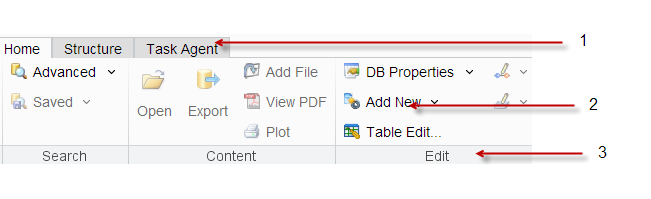
a. 选项卡:可用选项卡有主页选项卡、结构选项卡和任务代理选项卡。
b. 组:各个命令按功能置于组内。
c. 按钮:功能区上的每个按钮均由图标和标签组成。某些按钮包含两个部分:图标和箭头。图标显示当前会话中上次选择的命令的图标,而箭头则用于打开相关按钮的列表。单击图标可执行图标所表示的命令。无论上次选择为何,标签都保持不变。工具提示显示图标所表示的命令的名称。
4. 快速搜索:利用快速搜索可在 Creo Elements/Direct Manager Server 数据库中轻松定位相关项。有关详细信息,请参阅快速搜索。
5. 工作区:可利用工作区栏访问欢迎使用、最近列表、搜索、收藏夹、任务、通知和我的项目窗格。
◦ 欢迎使用窗格提供最新数据库状态信息并用于快速访问关键主题。
只需拖动列分隔符,便可调整某些窗格中列的大小。Creo Elements/Direct Model Manager 会记住更改的列大小。 |  |
6. 信息面板:信息面板显示特定于工作区栏上每个窗格的信息。
7. 左窗格:通过左窗格可轻松访问任务和信息。